iPhone怎么设置IPSec功能?苹果手机添加配置IPSec功能方法
苹果手机之中有一项功能设置叫做IPSec,IPSec协议是一个协议套件,为IP数据包中封装的所有上层数据提供透明的安全保护,无需修改上层协议。IPSec的目的是在因特网协议栈中的IP层提供安全业务。它使系统能按需选择安全协议,决定服务所使用的算法及放置需求服务所需密钥到相应位置。很多苹果手机用户都不知道IPSec功能有什么用处?应该怎么样设置?下面小编就给大家分享iPhone设置IPSec功能的方法。
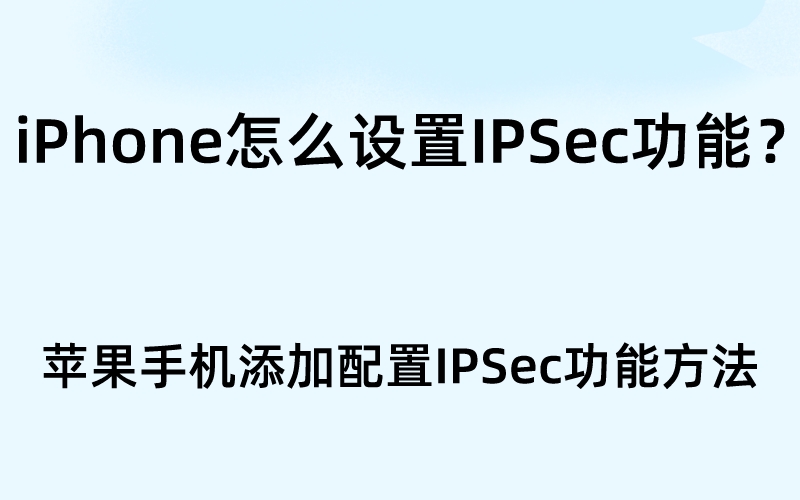
iPhone怎么设置IPSec功能?
首先打开设置,在设置里面进入通用,进入之后点击微辟恩一栏,接着选择添加微辟恩,然后点击右上方的IPSec标签,在下面方框中填写内容,填写完成之后就可以设置了。详细的步骤如下所示。
苹果手机添加配置IPSec功能方法
1.首先将苹果手机解锁,在手机桌面中找到灰色背景的齿轮状的设置图标打开。
2.进入设置页面之后,将功能列表往下滑动,找到通用一栏,点击打开。
3.进入通用页面之后,将列表下滑,找到微辟恩一栏进入。
4.进入之后,点击页面下方的添加微辟恩配置选项打开。
5.接着在添加的页面中,点击右上方的IPSec标签按钮。
6.接着在列表中填写群组和密钥,填写完成之后点击保存,将其设置为默认。
7.最后,向右滑动连接,稍等片刻就可以连接上网了。
以上的内容就是关于iPhone设置IPSec功能的方法介绍了,希望能够为您提供一定的帮助和参考,感谢您的观看。如果大家还想要了解到更多iPhone资讯相关方面的知识,也欢迎大家持续的关注本网站,我们每天都会更新出各种不同的iPhone资讯新闻等等,欢迎大家查阅,同时也希望大家能够找到自己想要了解的数码科技知识哦。
未经允许不得转载:苹果账号分享网 » iPhone怎么设置IPSec功能?苹果手机添加配置IPSec功能方法
文章版权及免责声明:网站分享的Apple ID共享账号仅供体验下载游戏,学习类以及工具类软件使用,凡非法使用共享苹果ID账号造成责任后果自负,本网站不承担任何责任!如发现用于非法用途,本站将全力配合网安部门予以打击!





